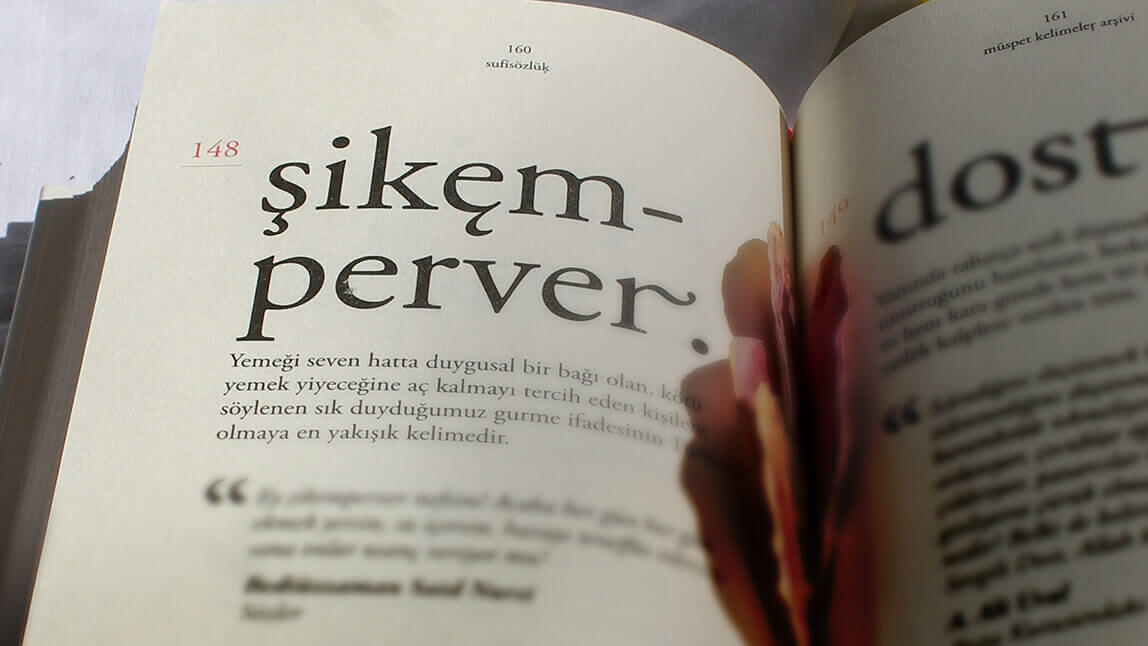Du kennst das Problem: Du möchtest einen Text in einem Bild entziffern, aber er ist viel zu unscharf. Hier erfährst du, wie du diesen Ärger mit moderner KI-Technologie einfach und kostenlos beseitigen kannst.
Unscharfen Text lesbar machen online: So geht's
Besuche den YouCam Online Editor, um unscharfen Text schnell und einfach wieder lesbar zu machen. Lade das Bild mit dem Text hoch, damit fortschrittliche KI-Algorithmen es automatisch analysieren und aufbessern.
Somit werden mit nur wenigen Klicks Schärfe und Lesbarkeit wiederhergestellt. Lade im Anschluss dein verbessertes Bild herunter, um es auf deinem Gerät zu speichern.
App: So machst du verschwommene Texte wieder lesbar
Natürlich gibt es eine praktische Lösung auch als App. Entdecke, wie du mithilfe der besten App zur Bildoptimierung mühelos Text in Bildern unscharf machen kannst!
- Schritt 1: Lade YouCam Enhance herunter.
- Schritt 2: Importiere dein Foto.
- Schritt 3: Optimiere dein Bild.
- Schritt 4: Speichere dein Bild.
Verabschiede dich von unscharfen Texten und begrüße kristallklare Ergebnisse in nur wenigen Schritten.
Schritt 1: YouCam Enhance herunterladen
YouCam Enhance ist eine innovative App zur Verbesserung von Fotos, die auf fortschrittlicher KI-Technologie basiert.
Sie schärft mühelos unscharfe Bilder und verbessert Texte und Dokumente und verwandelt unscharfe Bilder in klare, beeindruckende Meisterwerke, die einen bleibenden Eindruck hinterlassen.
Die App von YouCam Enhance findest du im App Store und auf Google Play. Lade sie dir herunter, um unvergleichliche Bildschärfe zu erleben.
Wenn du online verschwommene Schrift lesbar machen möchtest, kannst du auch den YouCam Online Editor verwenden. Lade einfach deine Fotos hoch, und die KI verbessert unscharfe Textbilder ganz automatisch.
Schritt 2: Importiere dein Bild
Um Unschärfe zu beseitigen, öffne die App, tippe auf die Funktion "Optimieren" und wähle das gewünschte Bild aus deiner Galerie aus.
Schritt 3: Tippe auf “Optimieren”
Tippe auf “Optimieren” und die KI erledigt den Rest. Die Bildqualität deines Textbildes wird automatisch verbessert und verschwommene Schrift lesbar gemacht.
Schritt 4: Speichere dein Bild
Nun ist der unscharfe Text wieder lesbar! Vergiss nicht, dein verbessertes Bild auf dein Gerät zu speichern!
Unscharfen Text lesbar zu machen: Die beste kostenlose App in 2025
YouCam Enhance ist ein fortschrittliches, kostenloses KI-Tool zur Verbesserung von Fotos, das Details in deinen Bildern eindrucksvoll schärft und verbessert – sei es in Gesichtern, Haaren, Texten oder Objekten.
Dadurch wird sichergestellt, dass du mit deinen Bildern eine unschlagbare Schärfe und Qualität erzielst.
Verschwommene Schrift lesbar machen mit KI-Technologie
YouCam Enhance verwendet modernste KI-Technologie, um Text in Bildern mit hoher Präzision und Geschwindigkeit zu entzerren. Schluss mit unscharfem Text! Mit dieser App werden schlecht abfotografierte Textstellen wieder kristallklar und lesbar.
Verschwommenen Text auf Objekten lesbar machen
YouCam Enhance bietet die ideale Lösung, um unscharfe Texte in Fotos zu korrigieren und so für Klarheit und Lesbarkeit zu sorgen.
Egal, ob es sich um Marken, Karten oder andere Objekte mit Text handelt, die fortschrittliche Technologie von YouCam Enhance sorgt dafür, dass jedes Detail mit tadelloser Präzision hervorsticht.
Warum wird der Text auf Fotos unscharf?
Bilder von abfotografierten Texten sind meist unscharf. Dabei gestaltet sich die Wiederherstellung der Originalqualität als schwierig, bedingt durch verschiedene Faktoren wie schlechte Lichtverhältnisse und niedrige Kameraauflösung.
Häufige Ursachen für unscharfe Texte
- Niedrige Bildauflösung: Unzureichende Pixeldichte führt zu unscharfem Text in Bildern.
- Kompression: Während der Bildverarbeitung oder -übertragung kann eine zu starke Komprimierung zu Textunschärfe führen.
- Verwacklung: Unruhige Hände oder Bewegungen beim Fotografieren können den Text unscharf machen.
- Out-of-Focus: Falsche Fokuseinstellungen oder Autofokusprobleme können zu unscharfem Text in Bildern führen.
- Schlechte Lichtverhältnisse: Unzureichendes oder ungleichmäßiges Licht kann die Bildklarheit, einschließlich des Textes, beeinträchtigen.
- Bildrauschen: Hohe Rausch- oder Störungspegel können dazu führen, dass Text unscharf erscheint.
Texte wieder lesbar machen: Tipps & Tricks
Hier sind 5 smarte Tipps und Tricks, um verschwommene Schrift und unscharfen Text mit simplen Tools wieder schärfer und lesbar zu machen.
Tipp 1: Photo-Enhancer-Tools
Nutze fortschrittliche Photo-Enhancer-Tools (Foto-Verbesserungswerkzeuge) wie YouCam Enhance, um unscharfe Texte mit intelligenten Algorithmen zu verfeinern. Dieses Tool hebt nicht nur die Schärfe hervor, sondern optimiert auch die gesamte Bildqualität.
Tipp 2: Schärfe anpassen
Verwende in deiner Bildbearbeitungssoftware spezielle Schärfefilter, um die Textdefinition zu steigern. Durch das gezielte Anheben von Konturen werden Buchstaben klarer und besser lesbar.
Tipp 3: Mit Kontrasten experimentieren
Erhöhe gezielt den Kontrast, um verschwommenen Text sichtbarer zu machen. Fein abgestimmte Kontraste verbessern die Lesbarkeit, ohne das ästhetische Erscheinungsbild zu beeinträchtigen.
Tipp 4: Unblur-Tools zum Entzerren
Setze auf Unblur-Tools wie YouCam Enhance, um unscharfen Text gezielt anzugehen. Diese Tools eliminieren Unscharfe und stellen die ursprüngliche Schärfe wieder her.
Tipp 5: Rauschunterdrückung
Beseitige Unscharfe, die durch Bildrauschen verursacht wird. Verwende Tools zur Rauschunterdrückung, um unscharfen Text wieder gestochen scharf zu machen.
Fazit: Textqualität in Bildern verbessern mit YouCam
Die Verbesserung unscharfer Texte war noch so einfach. Mit YouCam Enhance und dem Online Editor stehen leistungsstarke Tools bereit, um deine Bilder in gestochen scharfe Klarheit zu verwandeln.
Lade die App herunter oder probiere den Online Editor aus und erlebe die Zukunft der Bildverbesserung!
Häufig gestellte Fragen
Wie kann ich unscharfen Text in Bildern effektiv lesbar machen?

Mit dem kostenlosen YouCam Online Editor kannst du unscharfen Text ganz einfach klarer darstellen. Das Tool nutzt moderne Bildoptimierung, um die Lesbarkeit deutlich zu verbessern – ganz ohne Software-Installation.
Funktioniert die YouCam Enhance App auch bei stark unscharfem Text?

Ja! Die YouCam Enhance App ist speziell dafür entwickelt, auch stark verwischte Texte sichtbar zu machen. Die App analysiert die Pixelstruktur und stellt Kontraste intelligent wieder her – ideal für Screenshots, Dokumente oder Bilder mit Text.
Was macht YouCam besonders effektiv für unscharfen Text?

YouCam kombiniert Schärfung, Kontrastanhebung und KI-gestützte Klarheitserkennung in einem Schritt. Dadurch erkennt das Tool nicht nur Buchstaben, sondern hebt sie gezielt hervor – ideal für verschwommene Screenshots, Dokumente oder Fotos.
Kann ich mit dem YouCam Online Editor auch Text aus Bildern extrahieren?

Momentan liegt der Fokus des YouCam Online Editors auf der Verbesserung der Sichtbarkeit von Texten, nicht auf Texterkennung. Wenn du einen unscharfen Text lesbar machst, kannst du ihn anschließend einfach selbst abtippen oder einen OCR-Dienst verwenden.
Was mache ich, wenn der Text trotzdem unleserlich bleibt?

Manchmal ist das Bild zu stark verpixelt oder zu niedrig aufgelöst. In solchen Fällen kannst du mit dem YouCam Editor den Kontrast manuell anpassen oder Helligkeit feintunen. Auch kleine Verbesserungen machen oft den Unterschied.
Kann ich die Tools auf dem Smartphone verwenden?

Ja – lade dir einfach die YouCam Enhance App aus dem App Store oder Google Play herunter. Sie ist vollständig fürs Handy optimiert und eignet sich perfekt für unterwegs, wenn du unscharfen Text schnell lesbar machen willst.


 Autor:
Autor: